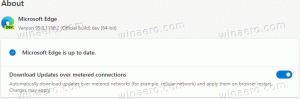Opera 54: Update- und Wiederherstellungsoptionen
Die Entwicklerversion von Opera hat ein nützliches Update erhalten. Eine neue Version 54.0.2949.0 dieses beliebten Webbrowsers ermöglicht ein einfacheres Zurücksetzen der Browseroptionen. Es verfügt über einen speziellen Befehl im O-Menü.
Die offizielle Ankündigung beschreibt die Änderung wie folgt.
Jedes Mal, wenn eine neue Version von Opera verfügbar ist, werden Sie mit einem roten Punkt (wie zuvor) auf dem O-Symbol darüber informiert. Darüber hinaus wird im O-Menü* (oder von Opera in der Menüleiste für Mac-Benutzer) eine Option „Update & Recovery“ angezeigt. Dadurch wird eine Seite geöffnet, auf der Sie selbst nach einem Update suchen können.
Während der Reset-Button in den Einstellungen des Browsers verfügbar ist, ist er jetzt mit ein paar Klicks einfach zugänglich. Hier ist, wie.
Aktualisieren und Wiederherstellen des Opera-Browsers
- Öffnen Sie Ihren Opera-Browser.
- Klicken Sie auf die Opera-Schaltfläche in der oberen linken Ecke und wählen Sie Update & Recovery.
- Unter dem Aktualisieren Abschnitt können Sie nach Updates suchen. Wenn Updates verfügbar sind, klicken Sie auf die Schaltfläche Jetzt aktualisieren um sie zu installieren und den Browser neu zu starten.
- Eine neue Erholung Im Abschnitt können Sie den Browser auf die Standardeinstellungen zurücksetzen. Sie können Ihre Browserdaten wie Passwörter und Lesezeichen behalten und nur Ihre Einstellungen zurücksetzen oder von vorne beginnen, indem Sie alles entfernen, was mit Ihrem Opera-Profil verbunden ist.
Die Schaltfläche "Wiederherstellen..." öffnet folgenden Dialog:
Es kommt mit zwei Optionen.
- Behalte meine Daten und setze nur die Opera-Einstellungen zurück. Diese Option setzt Ihre Suchmaschine auf die Standardeinstellungen zurück, entfernt angeheftete Tabs und setzt die Browsereinstellungen zurück. Außerdem werden alle Erweiterungen deaktiviert und temporäre Daten wie Cookies gelöscht. Ihre Lesezeichen, Ihr Verlauf und Ihre gespeicherten Passwörter werden nicht gelöscht.
- Meine Daten und Opera-Einstellungen zurücksetzen. Diese Option setzt Ihre Suchmaschine auf die Standardeinstellungen zurück, entfernt angeheftete Tabs und setzt die Browsereinstellungen zurück. Außerdem werden alle Erweiterungen deaktiviert und temporäre Daten wie Cookies gelöscht.
Um diese neuen Optionen auszuprobieren, müssen Sie die neueste Entwicklerversion des Browsers installieren. Nimm es HIER.